Sadržaj
Steam se etablirao kao vrhunska platforma za PC igranje, pružajući opsežnu biblioteku igara i besprijekorno korisničko iskustvo. Međutim, čak i najpouzdanije platforme mogu naići na probleme, a Steam nije iznimka. Jedan takav problem s kojim se korisnici često susreću je zastrašujuća pogreška " Steam Download Stuck at 100% ", koja igrače može ostaviti frustriranima i nemogućima pristupiti svojim tek preuzetim igrama.
U ovom sve- opsežnog vodiča, provest ćemo vas kroz 10 isprobanih i testiranih rješenja za prevladavanje problema sa Steam Download Stuck at 100%, osiguravajući da možete uroniti u svoje avanture igranja bez daljnjeg odgađanja. Od jednostavnih popravaka poput ponovnog pokretanja internetske veze do naprednijih mjera poput ponovne instalacije Steama, naš vodič korak po korak pomoći će vam da jednostavno riješite ovu pogrešku.
Osim toga, pružit ćemo vam bitne informacije o sigurnosnom kopiranju i vraćanju vaših igara na Steam i odgovoriti na uobičajena pitanja u vezi s brzinama preuzimanja i tehnikama rješavanja problema. Zato se pripremite i krenimo na putovanje kako bismo uklonili problem Steam Download Stuck at 100% i optimizirali svoje iskustvo igranja na ovoj voljenoj platformi.
Kako popraviti Steam Download Stuck na 100%
Ponovo pokrenite internetsku vezu
Ponovno pokretanje internetske veze ponekad može ukloniti zagušenje mreže ili riješiti probleme s vašom IP adresom, što može uzrokovatipreuzimanja zapeti na 100%. Isključivanje i ponovno uključivanje usmjerivača ili modema daje vašem uređaju novi početak i novu IP adresu, što može pomoći u rješavanju problema povezanih s mrežom koji uzrokuju problem. Uzrok ovog problema mogu biti privremeni problemi s pružateljem internetskih usluga ili problem s vašim usmjerivačem ili modemom.

Povežite se na drugu mrežu
Proces uključuje preuzimanje podataka s poslužitelja za igre ili ažuriranja putem Steama. Ako postoji problem s poslužiteljem, vaše preuzimanje može zapeti čak i kada se čini dovršenim. Spajanje na drugu mrežu može pomoći u rješavanju ovog problema dopuštajući vam pristup drugom poslužitelju, potencijalno onom koji je pouzdaniji ili ima veću propusnost.
Pauziraj i nastavi preuzimanje
Ako imate problema s internetom problema s vezom, pauzirajte preuzimanje i ponovno se povežite s mrežom prije nastavka. Ovo može pomoći u uklanjanju svih privremenih problema s mrežom koji mogu uzrokovati zaglavljivanje preuzimanja i omogućiti vašem uređaju da se ponovno poveže s poslužiteljem i nastavi preuzimanje.
Promijenite regiju preuzimanja
Steam ima poslužitelje nalazi se diljem svijeta, a regija iz koje preuzimate može utjecati na brzinu i stabilnost preuzimanja. Ako poslužitelj s kojeg trenutno preuzimate ima veliki promet ili probleme, promjena regije preuzimanja može vam pomoći da pristupite drugom poslužitelju koji bi mogao biti stabilniji i imati bolje preuzimanjebrzine.
1. Otvorite aplikaciju Steam i kliknite izbornik Steam .
2. Odaberite Postavke.

3. Kliknite Preuzimanja , kliknite padajuću ikonu Preuzmi regiju i odaberite drugu regiju.
4. Kliknite gumb OK i provjerite može li se preuzimanje nastaviti.

Očisti Steamovu predmemoriju preuzimanja
Predmemorija preuzimanja pohranjuje privremene datoteke iz prethodnih preuzimanja i ponekad može uzrokovati problema s novim preuzimanjima. Brisanje predmemorije Steam preuzimanja može pomoći u rješavanju problema Steam preuzimanja zaglavljenih na 100 uklanjanjem svih oštećenih ili zastarjelih datoteka koje mogu uzrokovati problem.
1. Otvorite aplikaciju Steam i kliknite izbornik Steam .
2. Odaberite Postavke.
3. Idite na karticu Preuzimanja .
4. Pritisnite gumb Izbriši predmemoriju preuzimanja .

5. Kliknite OK i provjerite može li se vaše preuzimanje nastaviti.
Popravite Steamovu mapu biblioteke
Mapa biblioteke je mjesto gdje su pohranjene sve vaše datoteke igre i ako se ošteti , to može uzrokovati probleme s preuzimanjima i instalacijama.
Proces popravka funkcionira skeniranjem mape knjižnice i provjerom ima li oštećenih datoteka ili datoteka koje nedostaju. Zatim će te datoteke zamijeniti novom kopijom sa Steam poslužitelja, osiguravajući da su sve datoteke igre ažurne i da ne uzrokuju probleme s vašim preuzimanjima.
1. Pokrenite Steam klijent i kliknite gumb Steam u desnom gornjem kutu.
2. Odaberite Postavke iz izbornika.
3. Idite na karticu Preuzimanja u prozoru postavki i kliknite Mape biblioteke Steam .

4. Kliknite ikonu s tri točke i odaberite Mapa za popravak.

5. Odaberite Da u upitu za potvrdu.
Provjerite integritet datoteka igre
Kada preuzmete igru putem Steama, klijent provjerava integritet datoteka kako bi osigurao da potpuni su i nisu oštećeni. Međutim, ponekad se datoteke mogu oštetiti tijekom postupka preuzimanja ili zbog drugih problema s vašim računalom.
Provjera integriteta datoteka igre je proces koji provjerava da li su sve datoteke igre oštećene ili nedostaju. Ako se pronađu bilo kakvi problemi, Steam će preuzeti i zamijeniti nedostajuće ili oštećene datoteke s novima sa Steam poslužitelja. Ovaj postupak može pomoći u rješavanju problema sa Steam preuzimanjem koje je zapelo na 100 tako što osigurava da su sve potrebne datoteke prisutne i da ne uzrokuje probleme s vašim preuzimanjem.
1. Otvorite Steam i kliknite na Knjižnica.
2. Na kartici Biblioteka desnom tipkom miša kliknite željenu igru i odaberite Svojstva da biste otvorili biblioteku igara.

3. Na izborniku Svojstva odaberite Lokalne datoteke.
4. Na kartici Lokalne datoteke odaberite gumb Provjeri integritet datoteka igre .

5. Steam klijent će početi provjeravati Steam datoteke igre iautomatski zamijeni sve datoteke igre koje nedostaju ili su oštećene.
6. Nakon dovršetka procesa trebali biste vidjeti Sve su datoteke uspješno potvrđene.
Onemogućite Windows Defender ili antivirusni softver
Isključivanjem antivirusnog softvera možete privremeno zaobići sve potencijalne probleme uzrokovane antivirusnim softverom i omogućuju Steamu preuzimanje i instaliranje potrebnih datoteka bez prekida. Ovaj postupak može pomoći u rješavanju problema sa Steam preuzimanjem koje je zapelo na 100 tako što će osigurati da se potrebne datoteke preuzmu i instaliraju bez ometanja antivirusnog softvera.
1. Otvorite izbornik Start i upišite sigurnost.
2. Odaberite i otvorite Sigurnost sustava Windows.
3. Idite na Virus & Zaštita kartica; pod Virus & ažuriranja zaštite od prijetnji, kliknite na Upravljanje postavkama .
4. Isključite Zaštitu u stvarnom vremenu .

Važno je napomenuti da onemogućavanje antivirusnog softvera ostavlja vaše računalo ranjivim na potencijalne prijetnje. Preporuča se da ponovno omogućite antivirusni softver nakon završetka preuzimanja. Alternativno, možete dodati Steam na popis iznimaka u vašem antivirusnom softveru kako biste mu omogućili preuzimanje i instaliranje datoteka bez smetnji.
Premjestite mapu igre na drugo mjesto
Ponekad problem može biti uzrokovan problemom s trenutnom lokacijom datoteka igre i njihovim premještanjemna drugu lokaciju može pomoći u rješavanju problema.
1. Pokrenite Steam klijent i kliknite gumb Steam u gornjem desnom kutu.
2. Odaberite Postavke iz izbornika.
3. Idite na karticu Preuzimanja i kliknite gumb Mape biblioteke Steam .

4. U prozoru Storage Manager, kliknite simbol +, odaberite lokaciju s padajućeg izbornika, zatim kliknite Dodaj.

5. Označite igre koje želite premjestiti i kliknite Premjesti.
6. Odaberite novostvorenu lokaciju i ponovno kliknite Premjesti .
Ponovo instalirajte Steam klijent
Ovo se rješenje često koristi kada sva ostala rješenja nisu uspjela riješiti problem. Ponovna instalacija Steama uključuje potpuno uklanjanje Steam klijenta s vašeg računala i njegovu ponovnu instalaciju ispočetka.
1. Pritisnite Win + I za otvaranje Postavke sustava Windows.
2. Kliknite Aplikacije > Aplikacije & Značajke.
3. Pomaknite se prema dolje i pronađite aplikaciju Steam , zatim kliknite Deinstaliraj.

4. Nakon deinstalacije ponovno pokrenite računalo.
5. Idite na Steam web stranicu i preuzmite najnoviju verziju Steama.

Kako sigurnosno kopirati igre na Steamu
1. Kliknite na izbornik Steam i odaberite Sigurnosno kopiranje i vraćanje igara.

2. Odaberite Sigurnosno kopiranje trenutno instaliranih programa.

3. Kliknite gumb Sljedeće i odaberite igre koje trebate sigurnosno kopirati.
Kako vratiti igre naNa paru
1. Kliknite na izbornik Steam i odaberite Sigurnosno kopiranje i vraćanje igara.
2. Odaberite Vrati prethodnu sigurnosnu kopiju.
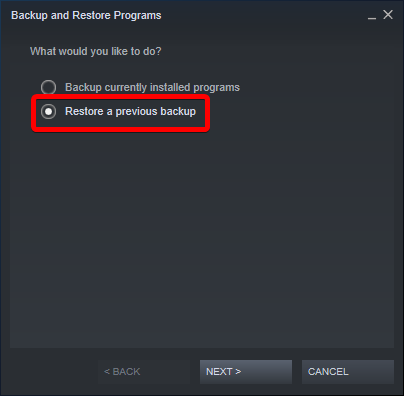
3. Kliknite gumb Sljedeće i slijedite upute na ekranu.
Često postavljana pitanja – Steam preuzimanje zapelo na 100%
Zašto je moje Steam preuzimanje zapelo na 100?
Korisnici Steama često se susreću s uobičajenim problemom preuzimanja Steama koji zapne na 100, što može imati nekoliko mogućih uzroka, kao što su oštećene datoteke igre, problemi s internetskom vezom, postavke regije za preuzimanje, antivirusni softver i problemi sa Steam klijentom.
Koja je normalna brzina preuzimanja na Steamu?
Uobičajena brzina preuzimanja na Steamu može varirati ovisno o nekoliko čimbenika, kao što su brzina internetske veze, zagušenje mreže i lokacija poslužitelja ponovno preuzimanje s. Općenito, brzine preuzimanja na Steamu mogu se kretati od nekoliko megabita u sekundi (Mbps) do nekoliko desetaka Mbps ili više. Međutim, neki korisnici mogu imati sporiju brzinu preuzimanja zbog loše internetske veze, velikog mrežnog prometa ili udaljenosti od poslužitelja.
Kako da popravim svoju brzinu preuzimanja na Steamu?
Da biste poboljšali svoj brzinu preuzimanja na Steamu, postoji nekoliko metoda koje možete isprobati. To uključuje provjeru internetske veze, promjenu regije preuzimanja, brisanje predmemorije preuzimanja, ograničavanje broja aktivnih preuzimanja, onemogućavanje pozadinskih aplikacija ipreuzimanja, korištenjem žične veze i provjerom antivirusnih postavki. Ako isprobate ove metode, možda ćete moći riješiti problem i uživati u bržim brzinama preuzimanja na Steamu.

